PS如何制作烟雾效果
来源:网络收集 点击: 时间:2024-03-12【导读】:
小伙伴们在制作合成图片时,经常要使用到烟雾效果,今天利用PS的滤镜功能,就能轻松实现烟雾缭绕的效果。下面就把具体的操作介绍给大家。品牌型号:华硕ASUS酷睿系统版本:Windows 11软件版本:PhotoshopCS6方法/步骤1/4分步阅读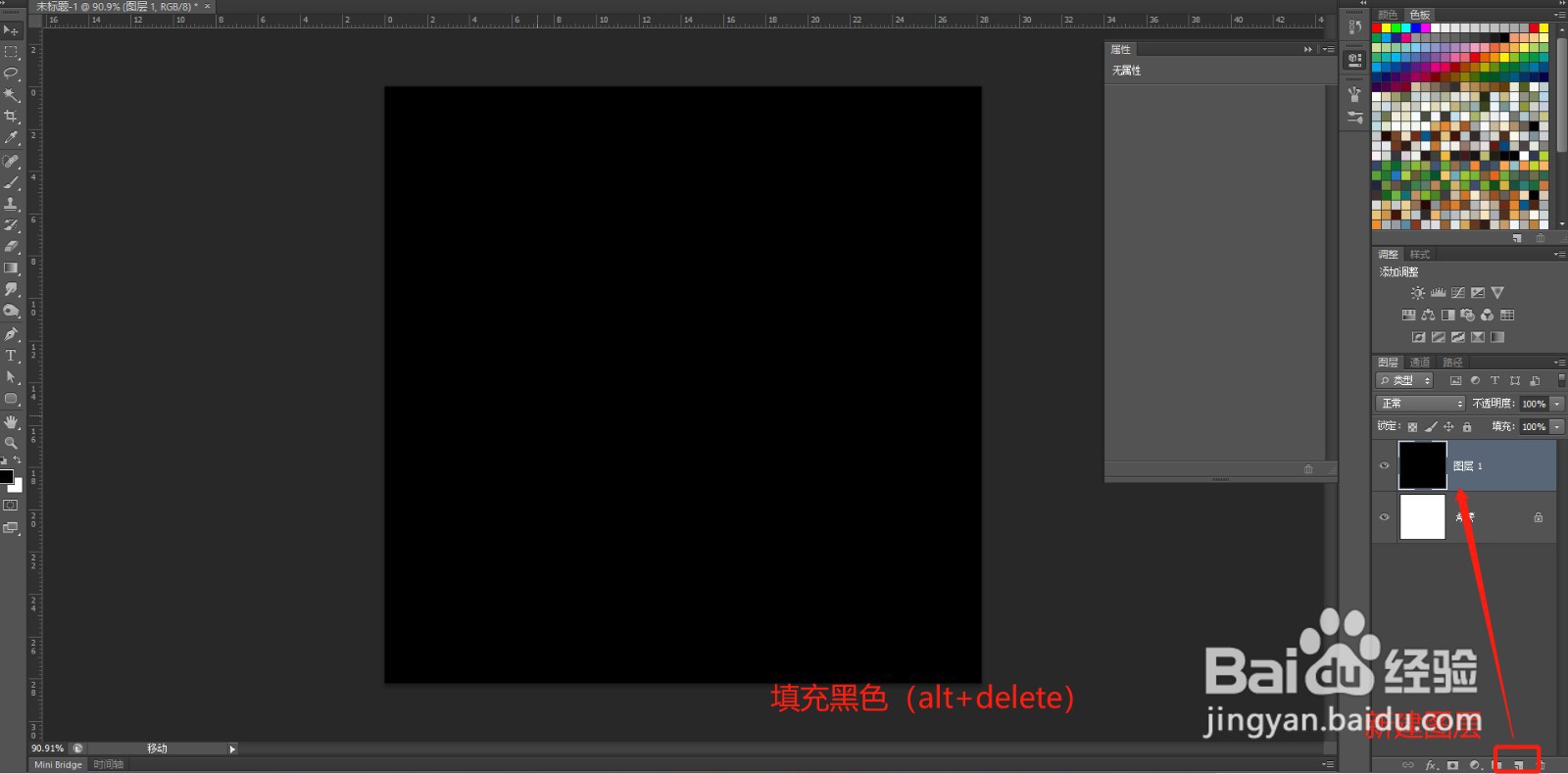 2/4
2/4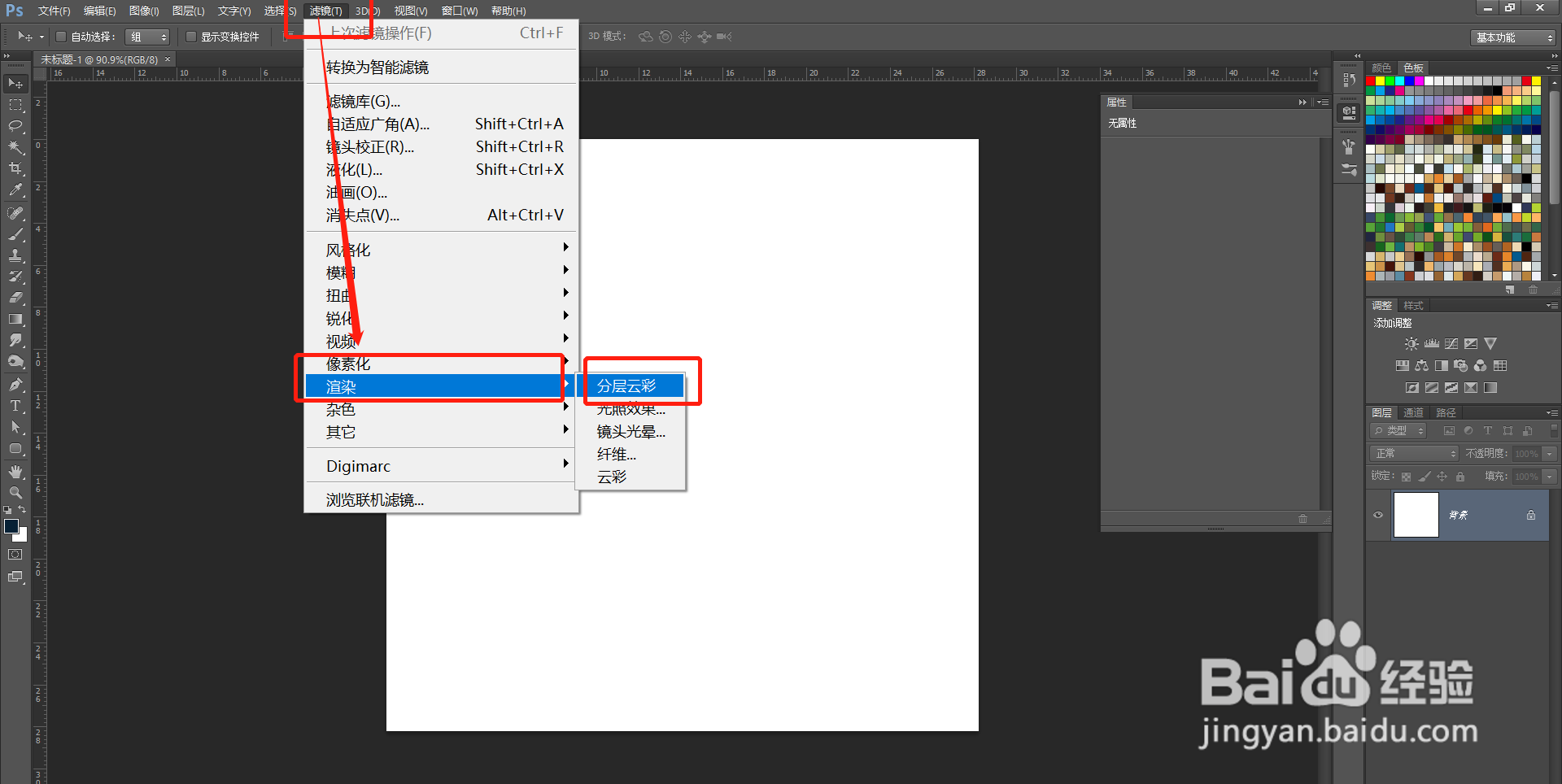
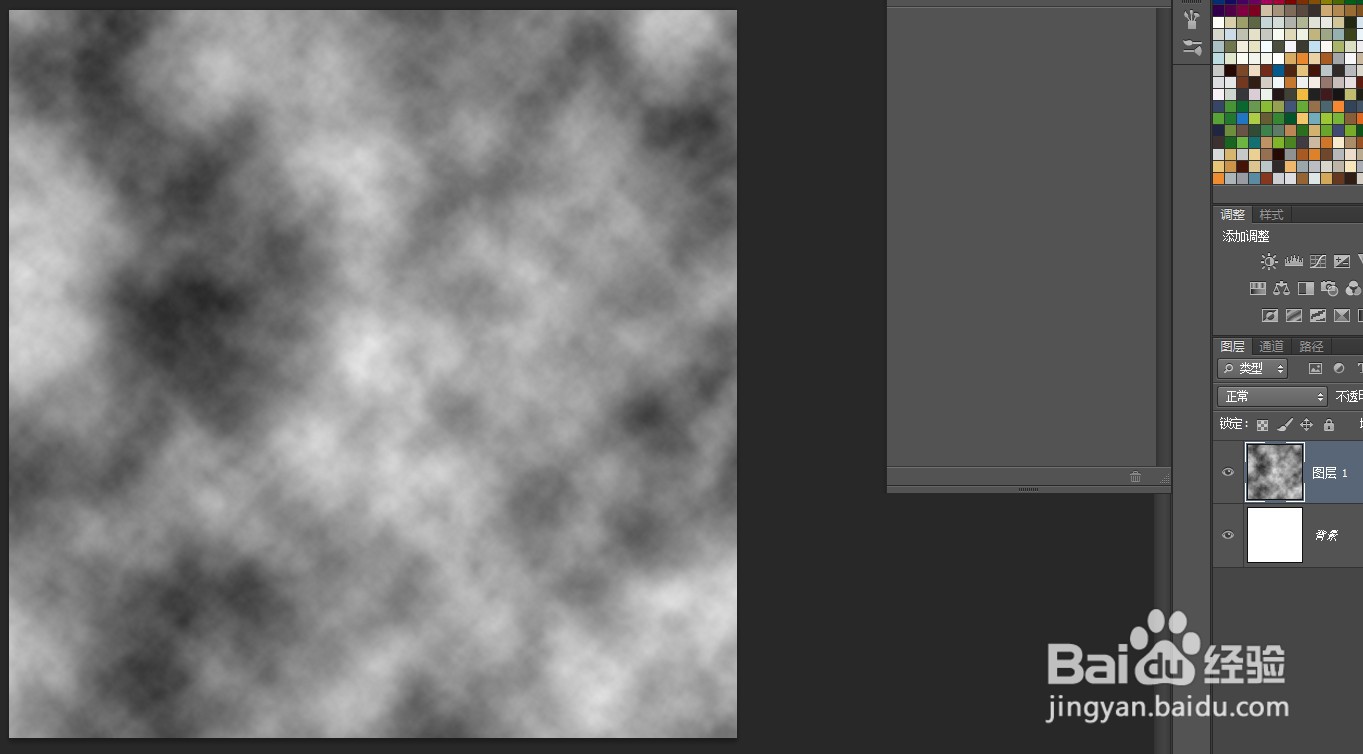 3/4
3/4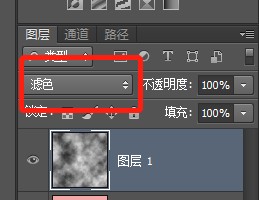 4/4
4/4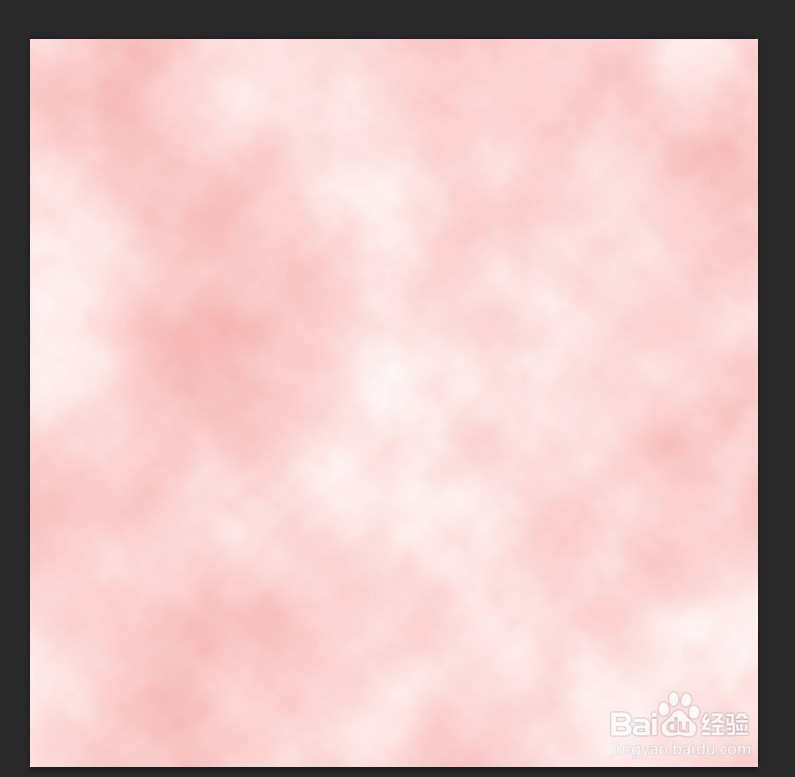
新建文件--新建图层--填充前景色黑色(快捷键:alt+delete)
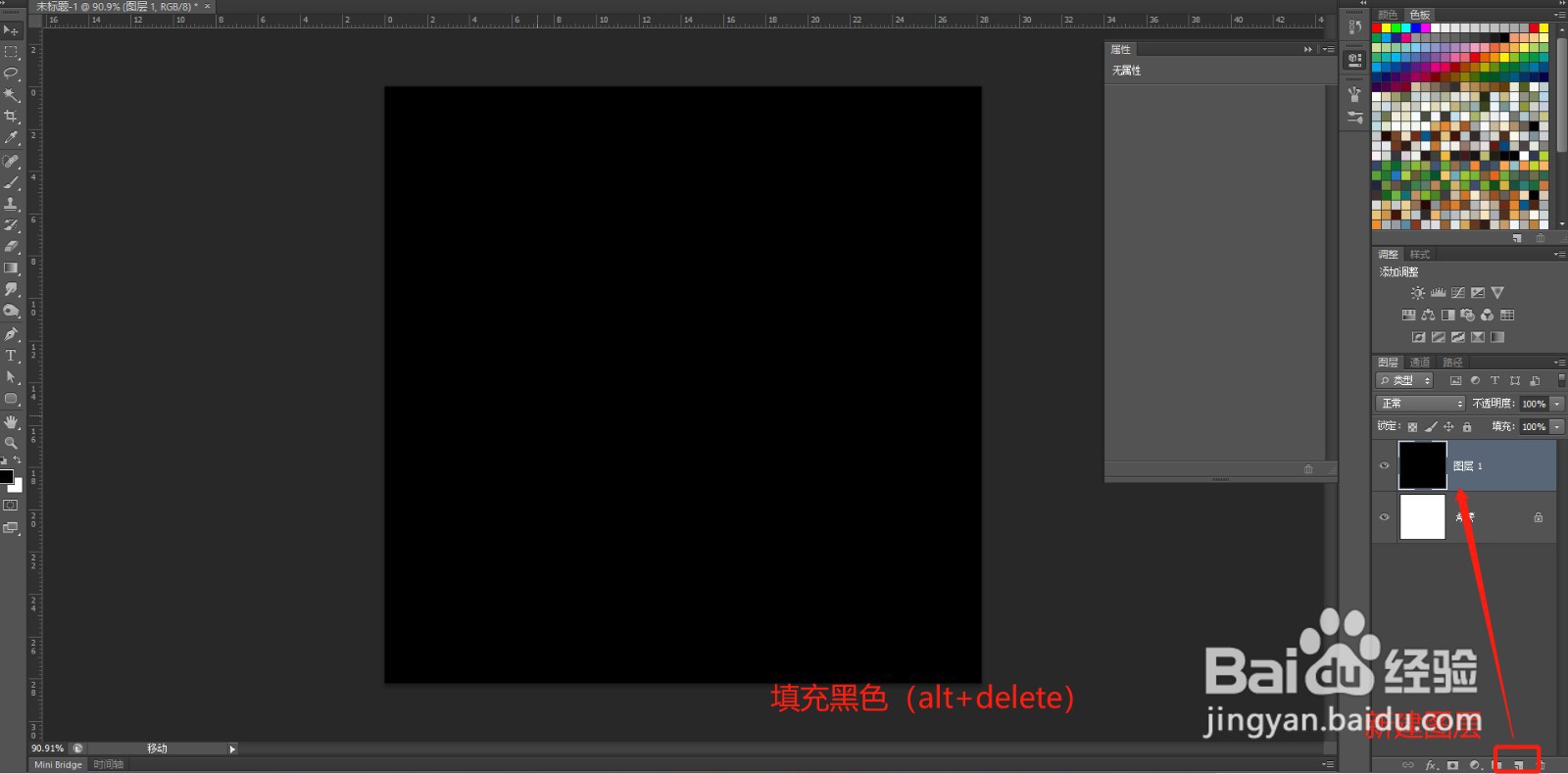 2/4
2/4单击滤镜--渲染--分层云彩。这时候画面是有黑白两色的云彩效果。
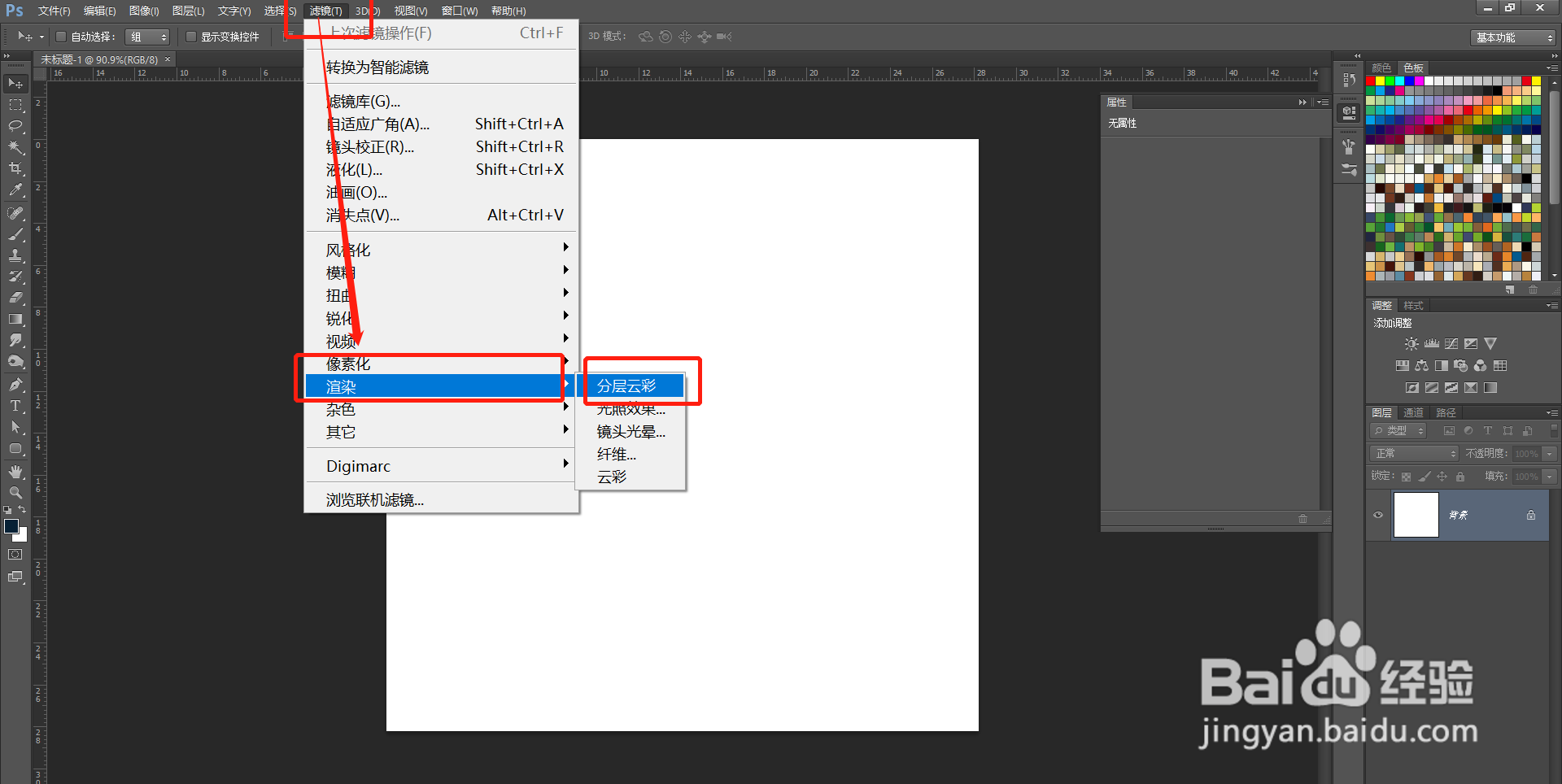
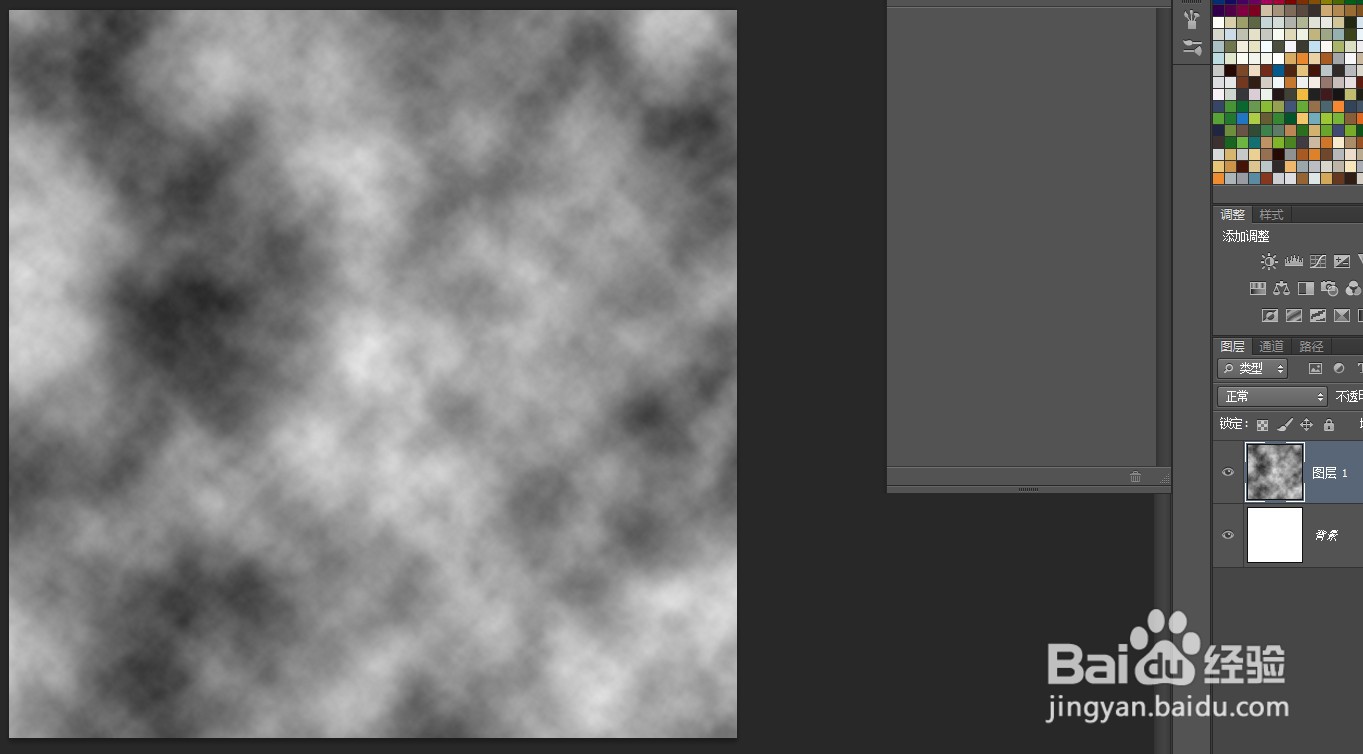 3/4
3/4点击图层的混合模式为滤色。就做好了烟雾缭绕的效果了。
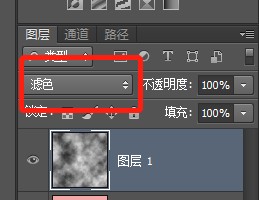 4/4
4/4由于背景是白色的,所以可以给背景图层填充颜色后,再看看效果哦。我这边填充个粉色,大家看一下,是不是很梦幻。
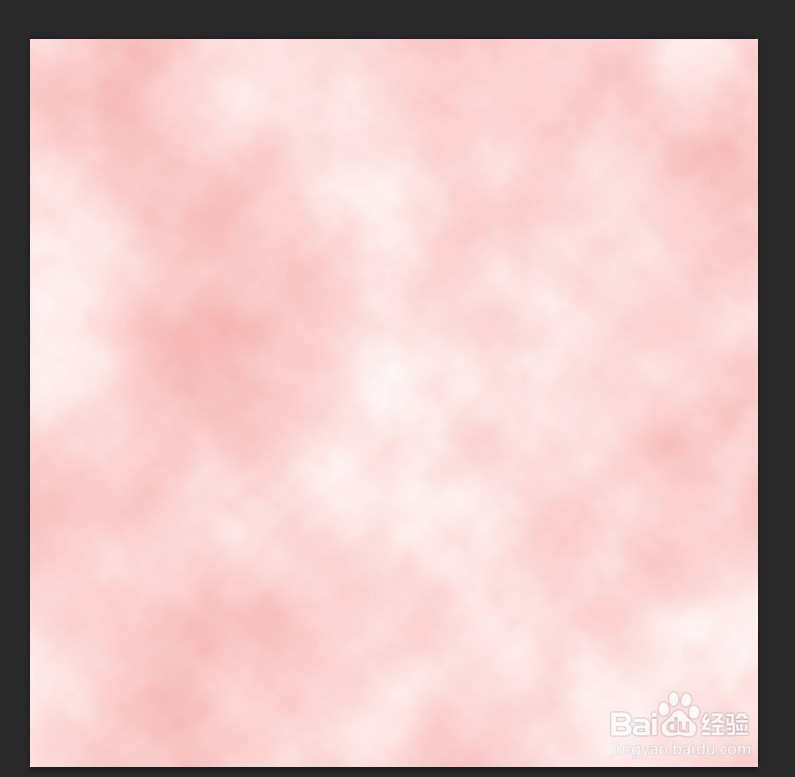
版权声明:
1、本文系转载,版权归原作者所有,旨在传递信息,不代表看本站的观点和立场。
2、本站仅提供信息发布平台,不承担相关法律责任。
3、若侵犯您的版权或隐私,请联系本站管理员删除。
4、文章链接:http://www.1haoku.cn/art_334153.html
上一篇:如何查询药品的专利信息?
下一篇:PS怎么把颜色调成色轮模式
 订阅
订阅